
Inom fältet Android anpassade ROM: er, vad ett guldCard do låter dig installera ROM på din Android-enhet som inte är avsedd för din operatör. Om du till exempel har en T-Mobile USA HTC Desire kan du installera en officiell ROM avsedd för O2 UK HTC Desire, eller till och med en generisk ROM som inte är låst till en operatör. Det gör det genom att inaktivera CID-kontrollen (Carrier ID) om enheten gör det när du installerar en ROM.
De flesta microSD-kort kan konverteras till guldKort. Det finns flera metoder tillgängliga för det men det här är det enklaste och det gör det möjligt för även nybörjare att enkelt konvertera sitt microSD-kort till ett guldkort. Kredit går till klutsh av MoDaCo Android-forum för att göra detta verktyg och till jaaystott av XDA-Developers forum för att dela det med oss.
Observera att guldkortmetoden bara fungerarmed officiella ROM: er avsedda för den enheten och det låter INTE installera anpassade ROM: er. Om du vill flasha anpassade ROM-skivor på den måste du först rota din enhet.
Varning: Följ denna guide på egen risk. AddictiveTips ansvarar inte om ditt SD-kort eller telefon blir skadad, skadad eller oanvändbar under processen.
Krav:
- Ett microSD-kort (1 GB Kingston-kort har bekräftats fungera och många andra kan också fungera)
- En kortläsare för åtkomst till ditt kort direkt från din dator utan att använda din telefon.
- Den senaste versionen av HTC Sync har redan installerats.
- Microsoft .NET Framework 2.0 eller senare redan installerat.
- En HTC Desire, uppenbarligen.
- En USB-kabel.
- Guldkortverktyg
Procedur:
- Om HTC Sync inte redan är installerat, installera den och anslut sedan din telefon till din dator via USB för att få drivrutinerna installerade.
- När drivrutinerna har installerats stänger du HTC Sync på din dator. Det bör inte köras när du konverterar kortet till ett guldkort.
- Ladda ner Gold Card Tool från länken ovan och extrahera den från den nedladdade zip-filen.
- Sätt i microSD-kortet i kortläsaren, anslut det till din dator och formatera kortet till FAT32-filsystemet.
- Sätt i kortet i din HTC Desire och slå på det.
- Se till att USB-felsökning är aktiverad på din telefon i Meny> Inställningar> Program> Utveckling.
- Anslut telefonen till din dator via USB och ställ in läget så att det bara laddas.
- Starta Gold Card Tool.on på din dator och klicka på "GetCID".

- Kopiera CID-koden från textrutan och klicka på länken nedan i den textrutan för att öppna den i webbläsarfönstret.
- Ange alla nödvändiga detaljer i webbläsarfönstret och skicka formuläret.
- Du ska nu få ett e-postmeddelande från PSAS. Öppna den och ladda ner bilagan 'Goldcard.img'.
- Ställ nu telefonens USB-läge på masslagring.
- Klicka på "Uppdatera" i Gold Card Tool.
- Välj ditt monterade SD-kort från rullgardinsmenyn "HTC MMC:".
- Klicka på "Ladda GoldCard.img" och välj den nedladdade filen i steg 11.
- Klicka på "Patch MMC" så skapas ditt guldkort. Du kan lämna Gold Card Tool när du är klar.
Varsågod! Ingen hex-redigering - i själva verket ingen redigering av någon fil på något sätt, och du har ett guldkort redo att användas för att blinka någon officiell ROM på din HTC Desire.






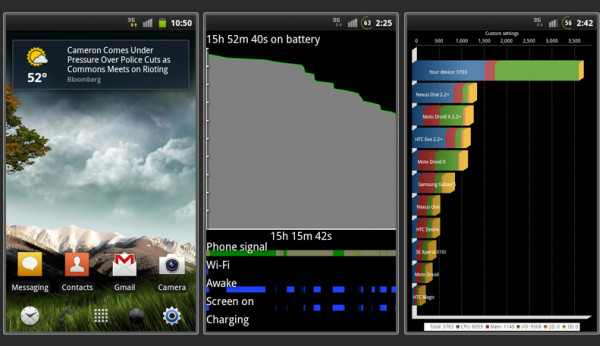





kommentarer